Что такое репины Pinterest и как их оптимизировать?
Опубликовано: 2018-11-29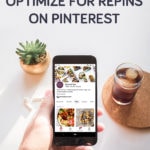
Откройте для себя наши 5 лучших советов по оптимизации вашей учетной записи Pinterest
ЗарегистрироватьсяPinterest — фантастический источник трафика для блоггеров всех типов, особенно блоггеров о еде. Многие блоггеры сообщают, что Pinterest является одним из их главных источников трафика — на самом деле, для Pinch of Yum это № 2, сразу после Google!
Ключом к успеху Pinterest является заставить людей репостить ваш контент в Pinterest. Pinterest учитывает популярность пинов при определении того, что показывать по поисковым запросам. И количество репинов у пина — один из лучших способов определить популярность.
В этой статье мы рассмотрим:
- Что такое репин
- Почему они важны
- Как оптимизировать изображения для репинов
- Использование идентификатора репина
- Ограничение параметров изображения
- Какой лучший метод оптимизации для репинов
- Балансировка свежего контента с существующим контентом
Что такое репин на Pinterest?
«Репин» на Pinterest — это когда кто-то видит существующий пин на сайте, а затем снова сохраняет его на другой доске. Количество репинов, которые имеет пин, дает хороший показатель его популярности — пин с большим количеством репинов был сохранен больше раз, чем пин с небольшим количеством репинов.
Репины также могут поступать из-за пределов Pinterest, хотя это встречается реже. Веб-администратор может добавить к изображению атрибут, который сообщит Pinterest, что любые сохранения для этого изображения будут считаться репинами оригинала. Мы поговорим о том, как это сделать, чуть позже!
Репины также известны как «сохранения» на Pinterest. Для простоты в этой статье мы будем называть их репинами.
Где посмотреть количество репинов у пина?
Отличный вопрос! Мы рекомендуем использовать Google Analytics, чтобы узнать, какие из ваших пинов работают хорошо. Вот как это сделать:
1. Войдите в свою учетную запись Google Analytics.
2. Перейдите к Приобретению > Весь трафик > Рефералы.
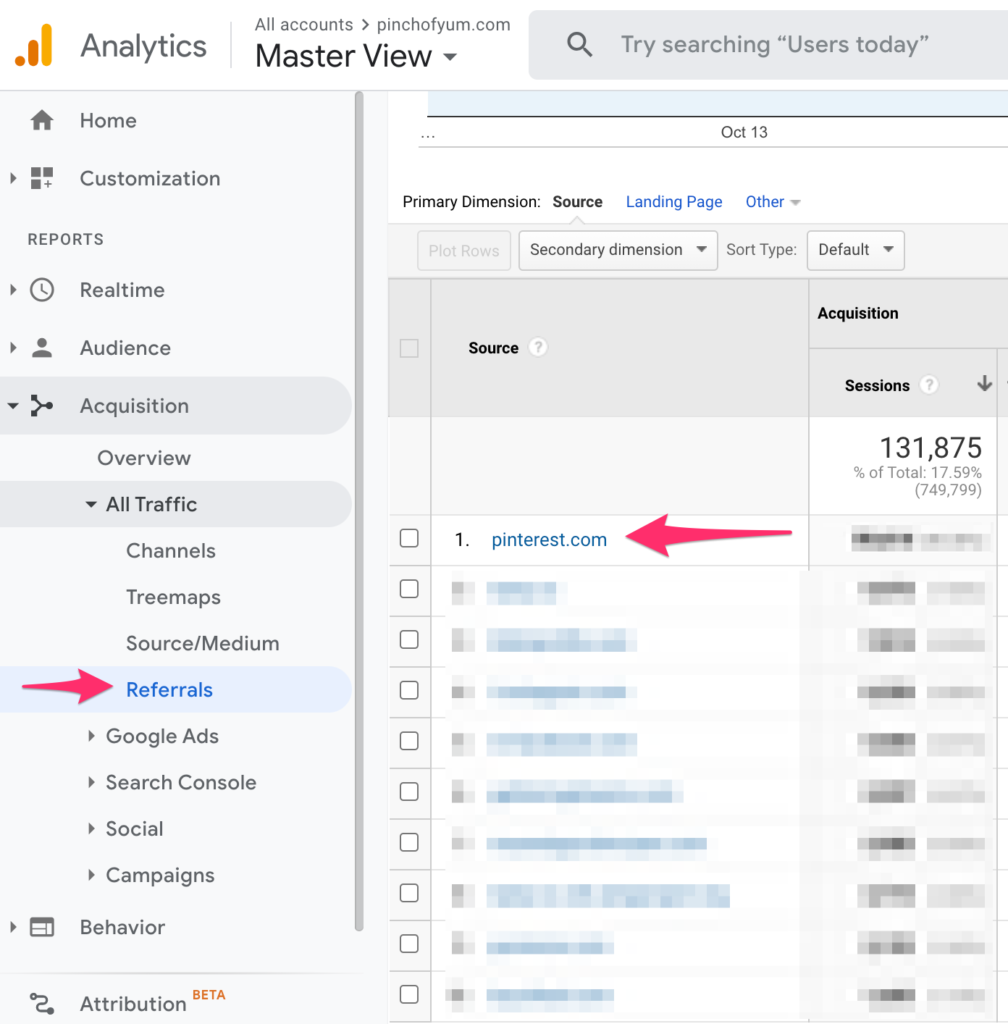
3. Нажмите на pinterest.com.
4. На следующей странице отобразятся ваши сияющие звезды Pinterest! Это пины, которые направляют на ваш блог больше всего трафика.

Кроме того, если у вас есть учетная запись Pinterest Business, вы можете войти в Pinterest и щелкнуть вкладку «Лучшие пины» в разделе «Ваши пины», чтобы увидеть, какие из ваших пинов получили наибольшее количество сохранений:

Почему репины важны на Pinterest?
Репины используются алгоритмом Pinterest, чтобы определить, какие пины популярны. Пины, которые более популярны, с большей вероятностью будут отображаться в результатах поиска. Например, при поиске «куриные энчилады» первые 5 пинов (за исключением спонсируемых пинов) имеют:
- 49 000 репинов
- 162 000 репинов
- 35 000 репинов
- 10 000 репинов
- 248 000 репинов
Глядя на эти цифры, становится очевидным, что репины определенно используются для размещения булавок в верхней части результатов поиска. Если вы пытаетесь сделать так, чтобы ваш пин отображался по определенному поисковому запросу, важно приложить усилия, чтобы увеличить количество репинов ваших пинов. Чем больше репинов, тем выше вероятность того, что они появятся в верхней части поиска Pinterest.
Кроме того, вы можете видеть, что репины — не единственный фактор, который влияет на ранжирование этих пинов в результатах поиска — в противном случае они были бы упорядочены с наибольшим количеством репинов в самом верху результатов. Релевантность для пользователя, недавняя популярность, количество кликов и количество комментариев также могут играть роль в рейтинге поиска Pinterest.
Как мне получить больше репинов для моих изображений?
Большинство репинов поступает с самого сайта Pinterest. Если ваше изображение и описание заманчивы, пользователи Pinterest автоматически репинят изображения.
Но как насчет того, чтобы люди сохраняли изображения в Pinterest прямо с вашего сайта?
К счастью, алгоритм распознавания изображений Pinterest кажется довольно хорошим. Закрепление одного и того же изображения с одного и того же веб-сайта часто будет связано с одним и тем же пином.
Однако не всегда. В любом случае, для одного и того же изображения часто существует несколько пинов, поэтому неясно, к какому из них они относятся.
Кроме того, если ваши читатели сохранят другое изображение, этот пин не будет добавлен к счетчику репинов. Хуже того, если одно и то же изображение присутствует на странице дважды по какой-либо причине (в качестве эскиза, в структурированных данных и т. д.), то люди, которые закрепляют одно и то же изображение, но другой его экземпляр, таким образом, разделяют ваши репины на части. половина. Вздох!
Так что ты можешь сделать?
Есть два варианта:
- Установите
data-pin-idдля изображения на основной пин, который вы хотите продвигать, или - Ограничьте количество изображений, которые можно сохранить в Pinterest.
Давайте посмотрим на оба из них.
Как установить data-pin-id для изображения
Этот трюк довольно изящный! Pinterest предоставляет атрибут data-pin-id с единственной целью — связать сохраненные изображения с веб-сайта с определенным пином на Pinterest.
Для этого найдите самый эффективный пин на Pinterest для конкретной интересующей вас страницы. Мы будем использовать этот пин для data-pin-id , поэтому каждый раз, когда изображение будет сохранено с вашего веб-сайта, оно будет связать с этим PIN-кодом.
Однако это гораздо легче сказать, чем сделать. Один из способов добиться этого — использовать Инспектор пинов попутного ветра. Если вы уже давно используете Tailwind, вы можете отсортировать это представление по количеству репинов, найти нужный контент, а затем нажать на пин с наибольшим количеством репинов. Однако это работает только для изображений, которые вы сохранили, а не для пинов, которые были получены от ваших читателей.
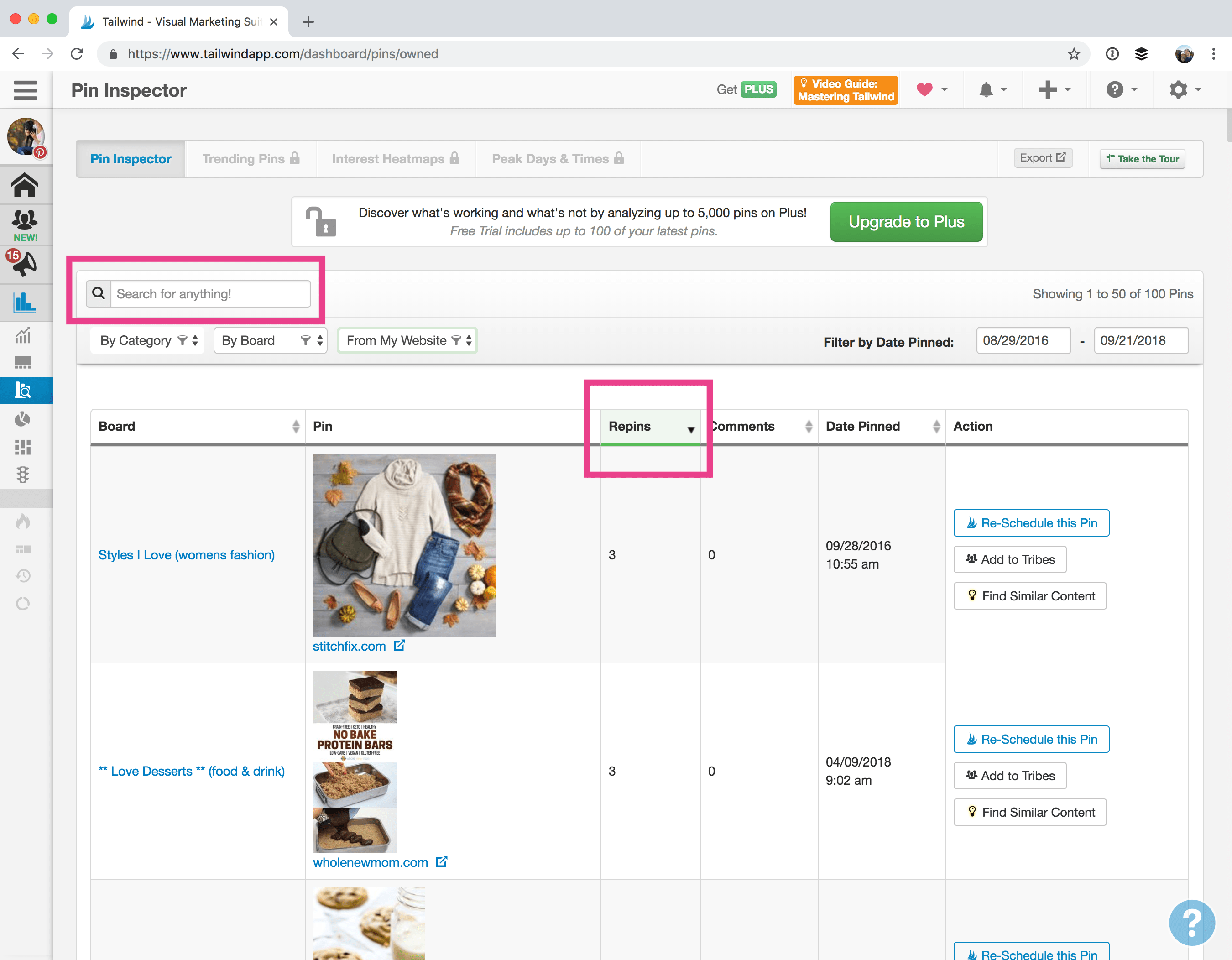
Еще одним хорошим местом для проверки будет сам Pinterest. Найдите ключевое слово и посмотрите, видите ли вы какой-либо из своих пинов вверху. Если вы обычно включаете URL-адрес своего блога в описание пина, вы можете использовать его для поиска (примечание: это первый случай, когда я вижу, что это может быть полезно). Щелкайте по верхним пинам и смотрите, у какого из них больше всего сохранений.
Количество существующих репинов — хорошее начало, но это не единственное , что имеет значение. Если изображение, которое имеет много репинов (может быть, звезда Pinterest сохранила его когда-то давно?), но это изображение действительно не подходит для Pinterest, может быть лучше выбрать изображение с меньшим количеством существующих репинов, но который имеет больший потенциал на будущее.
Если вы начинаете с новой записи в блоге, вы сначала опубликуете запись, поделитесь изображением в Pinterest, а затем будете использовать этот пин в дальнейшем.
Добавьте идентификатор PIN-кода к своему изображению.
Как только вы узнаете, к какому пину вы хотите привязать пины, вы можете использовать идентификатор этого пина для любого из всех изображений на вашей странице.

На Pinterest откройте пин с потенциалом. Взгляните на URL-адрес страницы и скопируйте длинную строку цифр в конце URL-адреса. Это уникальный идентификатор пина.

Теперь перейдите в редактор WordPress и выберите изображение, к которому вы хотите добавить идентификатор репина. Поместите идентификатор пина, который вы получили от Pinterest, в поле Tasty Pins Pinterest Repin ID:
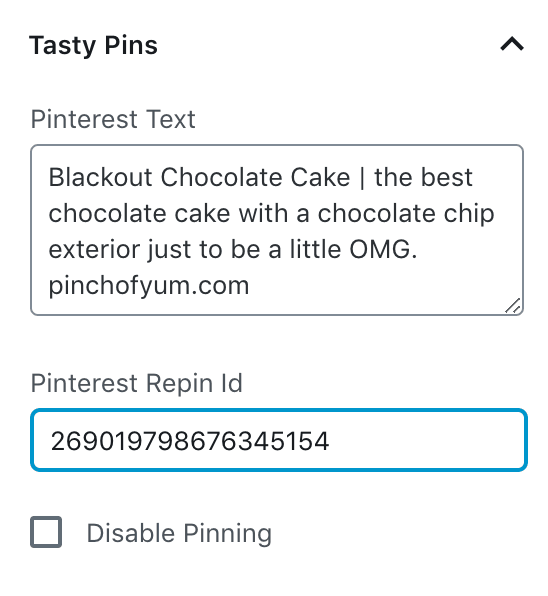
Теперь, когда это изображение закреплено с помощью кнопки наведения Pinterest, его сохранение будет связано с исходным пином.
Опять же, у этого метода есть свои плюсы и минусы.
Плюсы:
- На всех изображениях отображается кнопка наведения, но все изображения будут закреплять лучшее изображение, которое вы установили с идентификатором репина.
- Сохранение изображений связано с количеством репинов основного пина.
Минусы:
- Если читатель использует инструмент множественного выбора, идентификатор репина не будет использоваться (мы попросили Pinterest об этом и надеемся, что они обновят)
- Требуется дополнительная работа после публикации, чтобы найти лучший пин для репинов.
Быстрый совет: добавление идентификатора репина к принудительному изображению в Tasty Pins добавляет этот идентификатор репина ко всем другим изображениям в контенте!
Если вы не хотите использовать Repin ID, следующий лучший вариант — ограничить параметры сохранения изображений в Pinterest.
Как ограничить параметры изображения для сохранения в Pinterest
Есть два способа ограничить параметры изображения для сохранения в Pinterest:
- Отключение закрепления на неидеальных изображениях
- Принудительное закрепление определенного изображения, идеального для Pinterest
Отключение закрепления
Один из способов ограничить параметры изображения для сохранения в Pinterest — использовать атрибут data-pin-nopin . Когда этот атрибут добавляется к изображению с любым значением, это предотвратит отображение изображения в инструменте множественного выбора Pinterest (например, с помощью кнопки браузера). Это также предотвратит отображение любых кнопок Pinterest над изображением.
Вот как это выглядит:
<img src="https://example.com/chicken-enchiladas-process-shot.jpg" data-pin-nopin="true" />
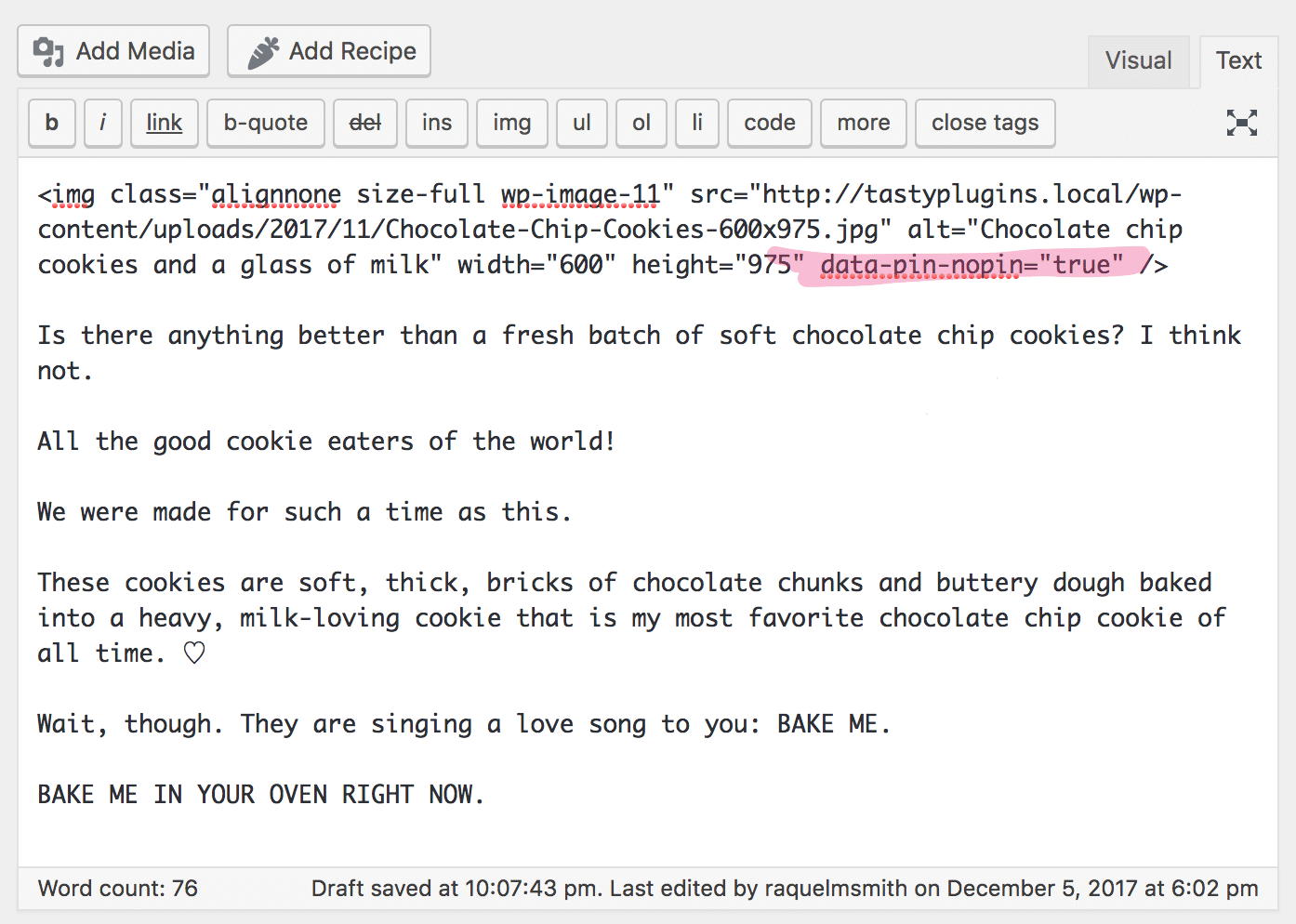
Вы можете добавить этот атрибут вручную к любому изображению. Кроме того, вы можете использовать Tasty Pins, чтобы добавить его автоматически, просто установив флажок:
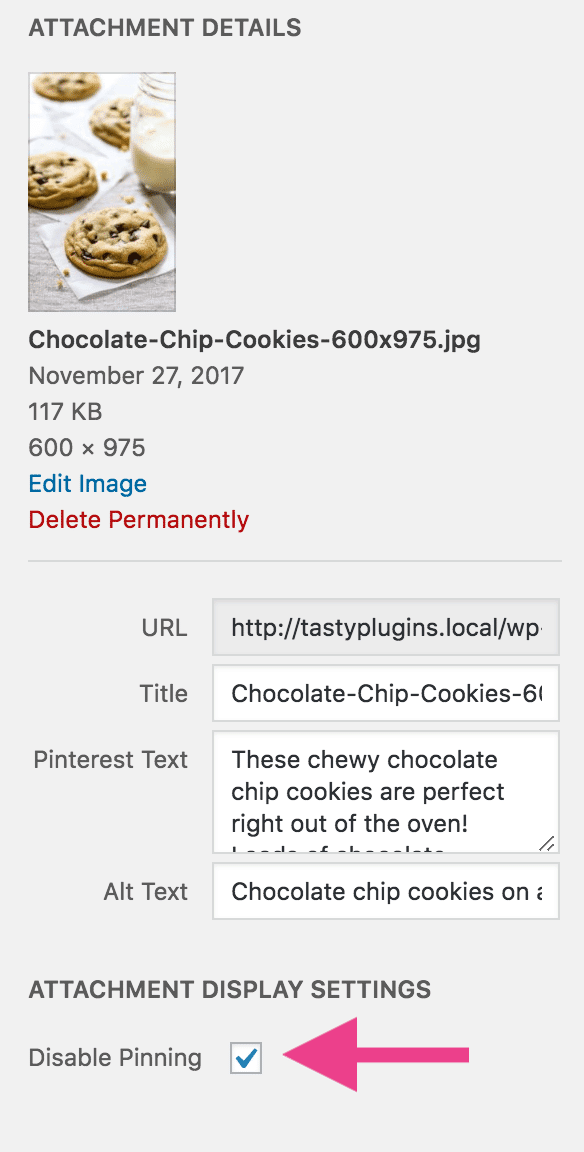
Это хороший вариант для любых изображений, которые не подходят для Pinterest. Это могут быть снимки процесса или ингредиенты, если ваш сайт представляет собой блог о еде. Если вы находитесь в другой нише — скажем, ремесла и DIY или даже SEO-блог — тогда неоптимальное изображение может быть снято с материалами или с метриками — оба снимка действительно важны для соответствующей аудитории, но они не будут работать. много хорошего на Pinterest.
У этого метода есть свои плюсы и минусы. Давайте взглянем:
Плюсы:
- В инструменте множественного выбора отображаются только изображения, оптимизированные для Pinterest.
Минусы:
- Кнопки наведения не отображаются на отключенных изображениях, а кнопки наведения могут служить напоминанием о сохранении в Pinterest.
- Хотя у читателей есть хорошие варианты, сохранение изображений не связано с каким-либо конкретным пином, поэтому репины не обязательно всегда складываются.
Принудительное закрепление идеального изображения для Pinterest
Когда вы принудительно закрепляете изображение, вы заставляете пользователя использовать конкретное изображение при сохранении в Pinterest независимо от того, на каком изображении он нажал кнопку наведения .
Это означает, что пользователь может нажать кнопку наведения на изображение, которое не идеально подходит для Pinterest, но вместо этого будет использоваться выбранное вами изображение, которое лучше всего подходит для Pinterest.
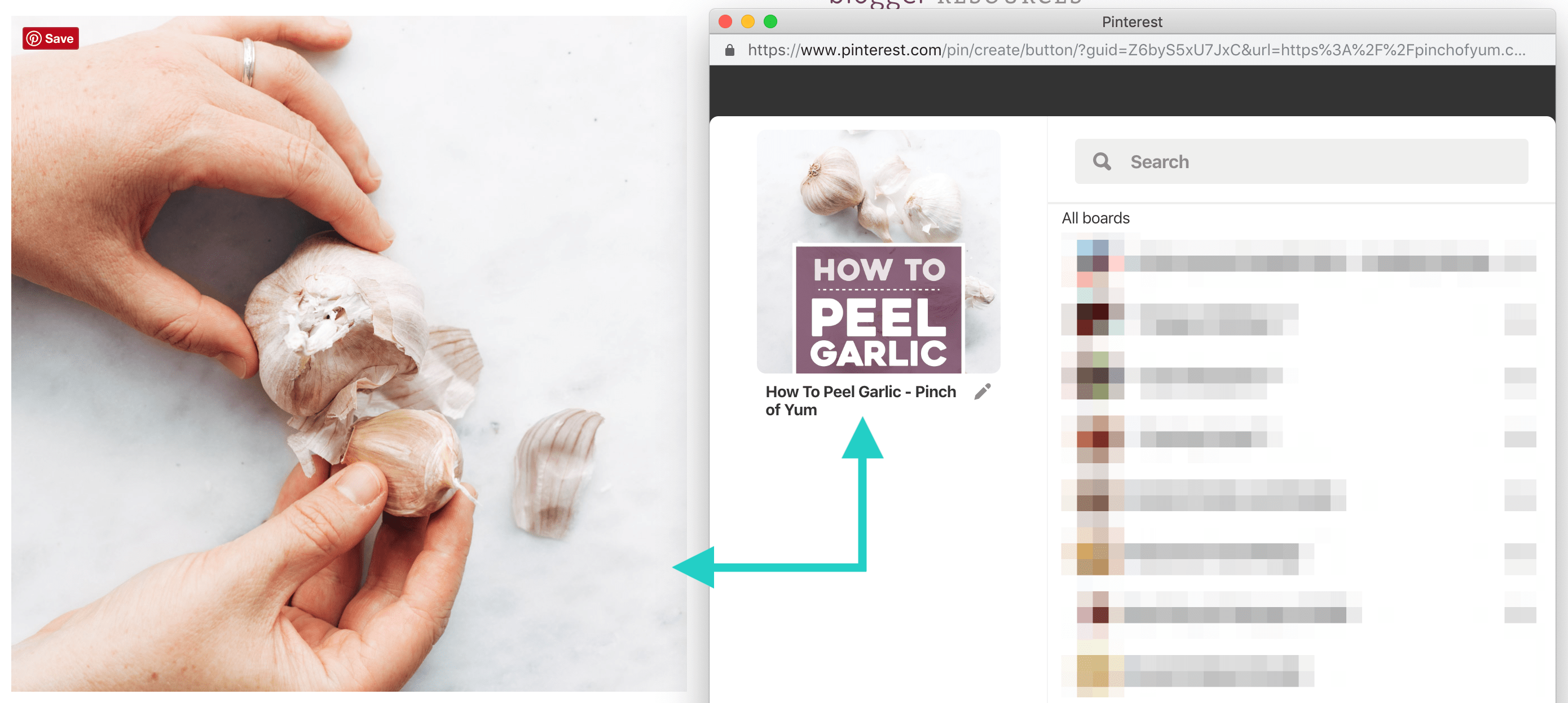
Этот метод также имеет свои плюсы и минусы:
Плюсы:
- В инструменте множественного выбора отображаются только изображения, оптимизированные для Pinterest.
- Кнопки наведения продолжают отображаться на всех изображениях
Минусы:
- Сохранения изображений по-прежнему не привязаны к какому-либо конкретному пину, поэтому репины не обязательно всегда суммируются.
Откройте для себя наши 5 лучших советов по оптимизации вашей учетной записи Pinterest
ЗарегистрироватьсяИтак, какой метод лучше — отключить закрепление изображений, принудительное закрепление или добавление идентификатора Repin ID?
Когда мы говорим об оптимизации репинов, лучше всего добавить идентификатор репина. Тем не менее, это требует некоторых исследований, чтобы найти лучший пин для использования, а также требует, чтобы пин уже существовал в Pinterest (поэтому вы не можете настроить его для нового контента, пока он не будет сохранен в Pinterest).
Отключение закрепления отлично подходит для изображений, которые не имеют прямого отношения к содержимому. Например, список «других сообщений, которые могут вам понравиться», которые вы вручную добавляете в контент, был бы отличным вариантом использования для отключения закрепления.
Принудительное закрепление отлично подходит для совершенно нового контента, у которого еще нет пинов на Pinterest. Как только у вас появится представление о том, какой пин работает лучше всего, вы можете добавить идентификатор репина к принудительному изображению, чтобы добавить его ко всем другим изображениям в контенте.
Как это работает с точки зрения свежего контента?
Поговорив об этом с Кейт Ал из Simple Pin Media, мы обнаружили, что Pinterest немного переключает передачи, чтобы отдавать предпочтение свежему контенту (то есть пинам, которые публикуются впервые) в домашней ленте.
Имея это в виду, мы рекомендуем немного подождать, прежде чем добавлять идентификатор репина, если это новый фрагмент контента. Таким образом, Pinterest получает возможность распространить его по Pinterestsphere (привет, новое слово) и придать вашему пину дополнительный импульс.
Однако это не означает, что вы должны забыть о своих существующих пинах! Если вы покрасите свои существующие пины свежим слоем краски, это действительно может значительно повысить вовлеченность, поэтому мы рекомендуем потратить время на просмотр ваших старых пинов, чтобы увидеть, какие из них нуждаются в обновлении.
Если вам интересно узнать больше о том, как найти баланс между свежим контентом, прочтите нашу запись в блоге Как сбалансировать свежий контент Pinterest с существующим контентом!
